加装固态硬盘怎么分区
固态硬盘后,分区是一个非常重要的步骤,因为它不仅关系到硬盘的利用率,还影响到系统的稳定性和性能,以下是详细的分区指南:
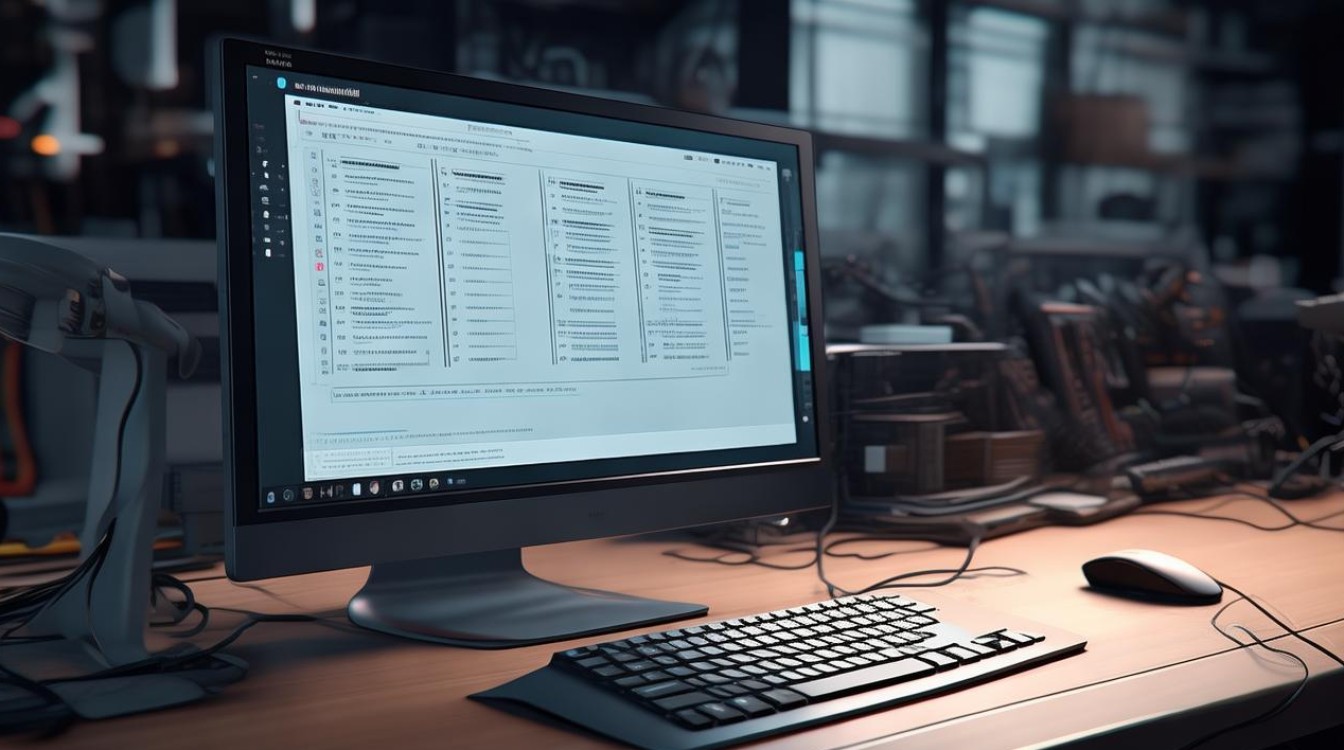
准备工作
在开始分区之前,请确保你已经完成了以下准备工作:
- 备份数据:使用外部硬盘或云存储服务备份你的重要数据,以防在分区过程中出现意外丢失。
- 下载分区工具:根据你的操作系统选择合适的分区工具,Windows用户可以使用“磁盘管理”或第三方软件如EaseUS Partition Master;Mac用户可以使用内置的“磁盘工具”。
- 了解你的固态硬盘:确认你的固态硬盘容量、接口类型(如SATA、NVMe)以及是否支持TRIM指令等特性。
分区策略
分区策略应根据个人需求和固态硬盘的特性来制定,以下是一些常见的分区策略:
- 单分区策略:将所有空间作为一个大分区,适用于对分区管理要求不高的用户,这样做可以减少文件系统的开销,提高读写速度,但缺点是一旦该分区出现问题,所有数据都可能丢失。
- 多分区策略:将固态硬盘分为多个分区,每个分区用于不同的用途,一个分区用于安装操作系统,另一个分区用于存储用户数据,还有一个分区用于安装应用程序,这种策略可以提高数据安全性和组织性,但可能会增加文件系统的开销。
分区步骤
以Windows系统为例,使用“磁盘管理”进行分区的具体步骤如下:
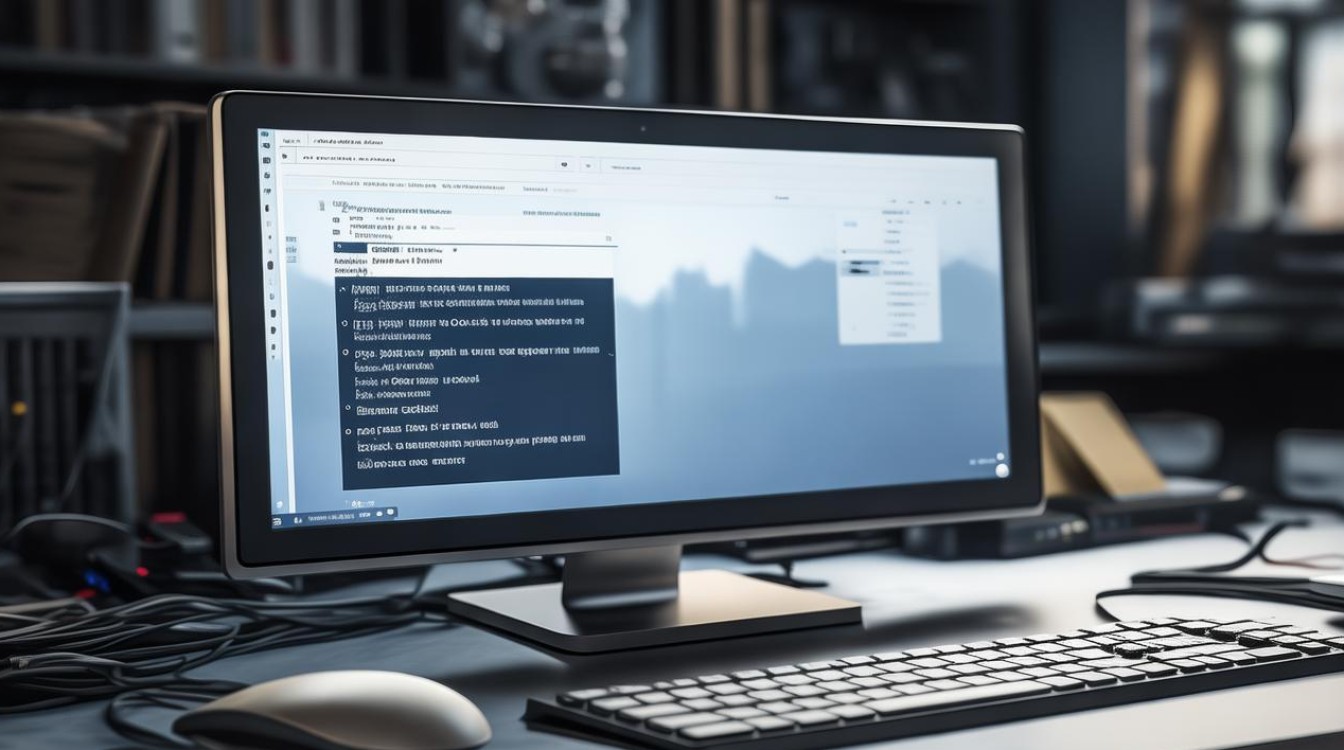
- 打开磁盘管理:右键点击“此电脑”,选择“管理”,然后进入“磁盘管理”。
- 删除原有分区(如果需要):如果你的固态硬盘上已经有其他分区,并且你想重新分区,可以先删除这些分区,删除分区会清除该分区上的所有数据,所以请务必先备份重要数据。
- 创建新分区:在磁盘管理界面中,右键点击未分配的空间,选择“新建简单卷”,然后按照向导提示设置分区大小、驱动器号和文件系统等参数。
- 格式化新分区:在创建完新分区后,你需要对其进行格式化才能使用,选择新分区,右键点击并选择“格式化”,然后设置文件系统(建议使用NTFS或exFAT)和分配单元大小(对于固态硬盘,通常选择默认值即可)。
- 重复步骤3和4:如果你有多个分区需求,可以重复以上步骤创建其他分区。
注意事项
- 避免过度分区:过多的分区会增加文件系统的开销,降低固态硬盘的性能,2-4个分区是比较合理的范围。
- 合理分配空间:根据实际需求合理分配每个分区的大小,操作系统分区应预留足够的空间以便日后升级;用户数据分区则可以根据个人习惯和数据量来设定。
- 考虑未来扩展:在规划分区时,要考虑到未来可能的需求变化,如果你计划将来安装更多的应用程序或存储更多的数据,那么应该预留一些未分配的空间以便日后扩展。
相关问答FAQs
Q1: 为什么在安装固态硬盘后需要进行分区?
A1: 分区的主要目的是为了更好地管理和利用固态硬盘的空间,通过分区,我们可以将不同类型的数据分开存储,提高数据的安全性和组织性,合理的分区还可以优化固态硬盘的性能表现。
Q2: 如何判断我的固态硬盘是否需要TRIM指令支持?
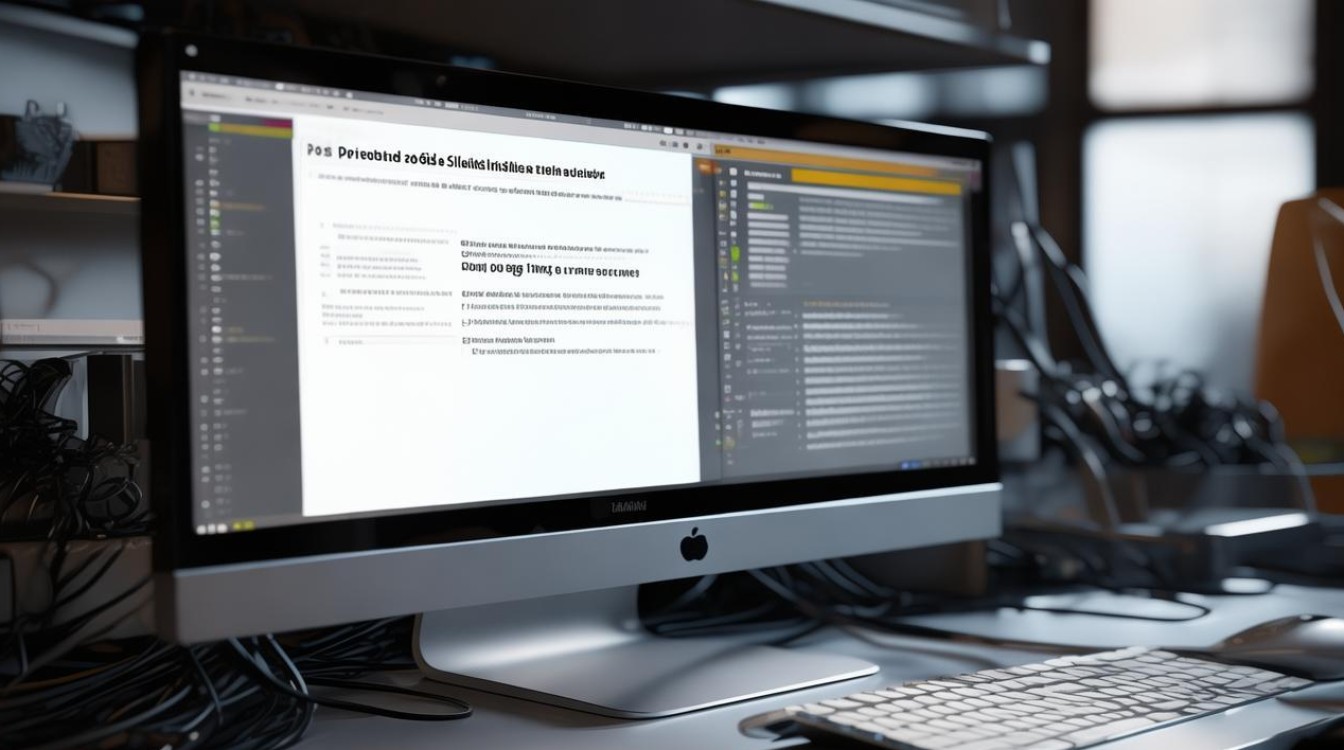
A2: TRIM指令是一种用于优化固态硬盘性能的技术,它可以通知固态硬盘哪些数据块不再被使用,从而加快垃圾回收和写入操作的速度。
版权声明:本文由 芯智百科 发布,如需转载请注明出处。







 冀ICP备2021017634号-12
冀ICP备2021017634号-12
 冀公网安备13062802000114号
冀公网安备13062802000114号